
మీ కంప్యూటర్ లూప్లో ఆన్ మరియు ఆఫ్ అవుతుందా? ? చింతించకండి. మీరు ఈ సమస్యను ఎదుర్కొన్న మొదటి వ్యక్తి కాదు. ఈ సమస్యను పరిష్కరించడానికి మీరు క్రింది చిట్కాలను అనుసరించవచ్చు.
మేము కలిసి ఉన్నాము 8 పద్ధతులు మీరు సమస్యను పరిష్కరించడానికి. మీ కోసం పని చేసేదాన్ని మీరు కనుగొనే వరకు మీరు పని చేయవచ్చు. సులభమైన పద్ధతుల నుండి ప్రారంభిద్దాం.
- మీ కంప్యూటర్లో వైరస్ ఉందో లేదో తనిఖీ చేయండి
- మీ కంప్యూటర్లోని డ్రైవర్లను నవీకరించండి
- మీ కంప్యూటర్ నుండి ఏదైనా పెరిఫెరల్స్ తొలగించండి
- CMOS ను డిఫాల్ట్ సెట్టింగులకు రీసెట్ చేయండి
- పిఎస్యు (విద్యుత్ సరఫరా యూనిట్) ను తనిఖీ చేయండి
- అభిమానిని తనిఖీ చేయండి
- శుభ్రమైన దుమ్ము
- మదర్బోర్డును మార్చండి
విధానం 1: మీ కంప్యూటర్లో వైరస్ ఉందా అని తనిఖీ చేయండి
వైరస్ మీ కంప్యూటర్ వింతగా పనిచేయడానికి కారణమవుతుంది. వారు మీకు తెలియకుండానే కంప్యూటర్ సెట్టింగులను మార్చగలరు. మరియు అవి మీ కంప్యూటర్ను పదేపదే ఆన్ మరియు ఆఫ్ చేయడానికి కారణమవుతాయి.
కాబట్టి మీ కంప్యూటర్లో వైరస్ ఉందా అని తనిఖీ చేయండి. మీ కంప్యూటర్ను స్కాన్ చేయడానికి మరియు అవసరమైతే వైరస్ను తొలగించడానికి మీరు మీ యాంటీ-వైరస్ సాఫ్ట్వేర్ను ఉపయోగించవచ్చు. మీరు యాంటీ-వైరస్ సాఫ్ట్వేర్ను ఇన్స్టాల్ చేయకపోతే, చూడండి ఉచిత వైరస్ తొలగింపు సాధనం మరియు మీరు విశ్వసించే యాంటీ-వైరస్ సాఫ్ట్వేర్ను ఎంచుకోండి.
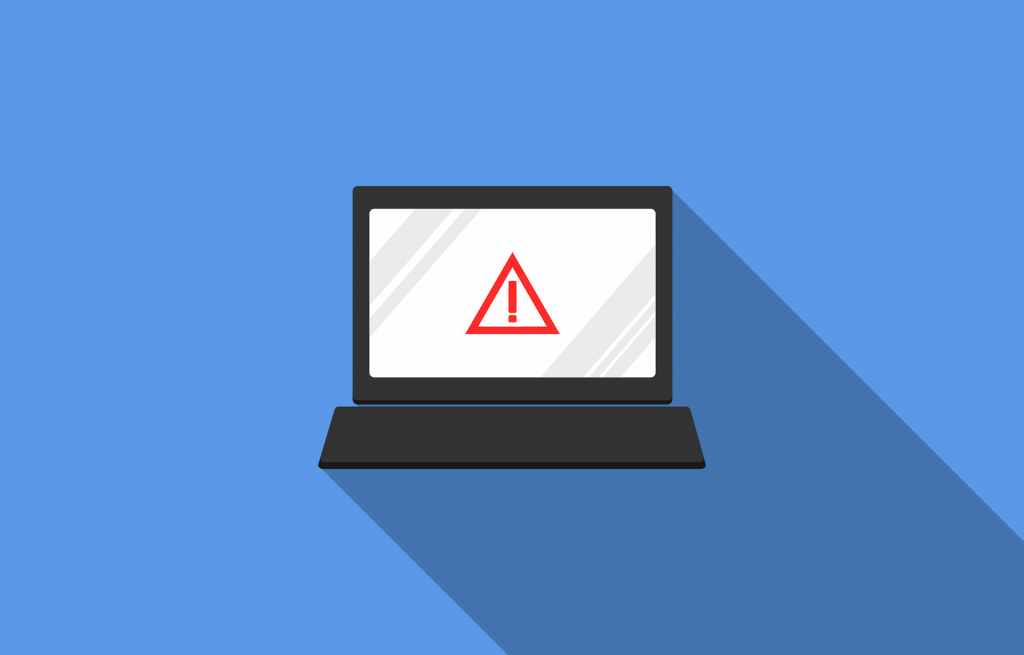
విధానం 2: మీ కంప్యూటర్లోని డ్రైవర్లను నవీకరించండి
లోపం ఉన్న డ్రైవర్ల వల్ల “కంప్యూటర్ పదేపదే మలుపులు మరియు ఆఫ్” సమస్య వస్తుంది. సమస్యను పరిష్కరించడానికి, మీరు మీ కంప్యూటర్లోని డ్రైవర్లను నవీకరించడానికి ప్రయత్నించవచ్చు.
డ్రైవర్లను మాన్యువల్గా అప్డేట్ చేయడానికి మీకు సమయం, సహనం లేదా కంప్యూటర్ నైపుణ్యాలు లేకపోతే, మీరు దీన్ని స్వయంచాలకంగా చేయవచ్చు డ్రైవర్ ఈజీ .
డ్రైవర్ ఈజీ మీ సిస్టమ్ను స్వయంచాలకంగా గుర్తిస్తుంది మరియు దాని కోసం సరైన డ్రైవర్లను కనుగొంటుంది. మీ కంప్యూటర్ ఏ సిస్టమ్ నడుస్తుందో ఖచ్చితంగా తెలుసుకోవలసిన అవసరం లేదు, తప్పు డ్రైవర్ను డౌన్లోడ్ చేసి, ఇన్స్టాల్ చేయాల్సిన అవసరం మీకు లేదు మరియు ఇన్స్టాల్ చేసేటప్పుడు పొరపాటు చేయడం గురించి మీరు ఆందోళన చెందాల్సిన అవసరం లేదు.
మీరు మీ డ్రైవర్లను ఉచిత లేదా డ్రైవర్ ఈజీ యొక్క ప్రో వెర్షన్తో స్వయంచాలకంగా నవీకరించవచ్చు. ప్రో వెర్షన్తో ఇది కేవలం 2 క్లిక్లు తీసుకుంటుంది:
1) డౌన్లోడ్ మరియు డ్రైవర్ ఈజీని ఇన్స్టాల్ చేయండి.
2) డ్రైవర్ ఈజీని అమలు చేసి, క్లిక్ చేయండి ఇప్పుడు స్కాన్ చేయండి బటన్. డ్రైవర్ ఈజీ అప్పుడు మీ కంప్యూటర్ను స్కాన్ చేస్తుంది మరియు ఏదైనా సమస్య డ్రైవర్లను కనుగొంటుంది.
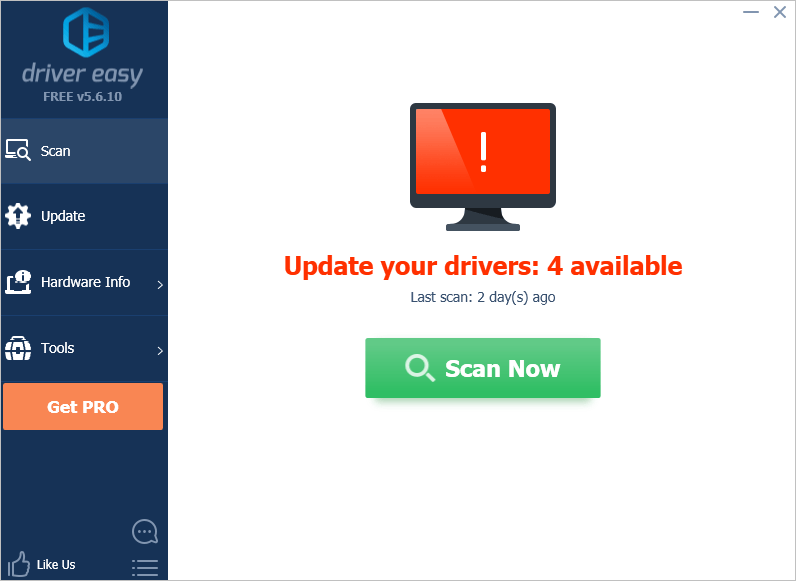
3) క్లిక్ చేయండి అన్నీ నవీకరించండి యొక్క సరైన సంస్కరణను స్వయంచాలకంగా డౌన్లోడ్ చేసి, ఇన్స్టాల్ చేయడానికి అన్నీ మీ సిస్టమ్లో తప్పిపోయిన లేదా కాలం చెల్లిన డ్రైవర్లు (దీనికి ఇది అవసరం ప్రో వెర్షన్ - మీరు అన్నీ నవీకరించు క్లిక్ చేసినప్పుడు అప్గ్రేడ్ చేయమని ప్రాంప్ట్ చేయబడతారు).
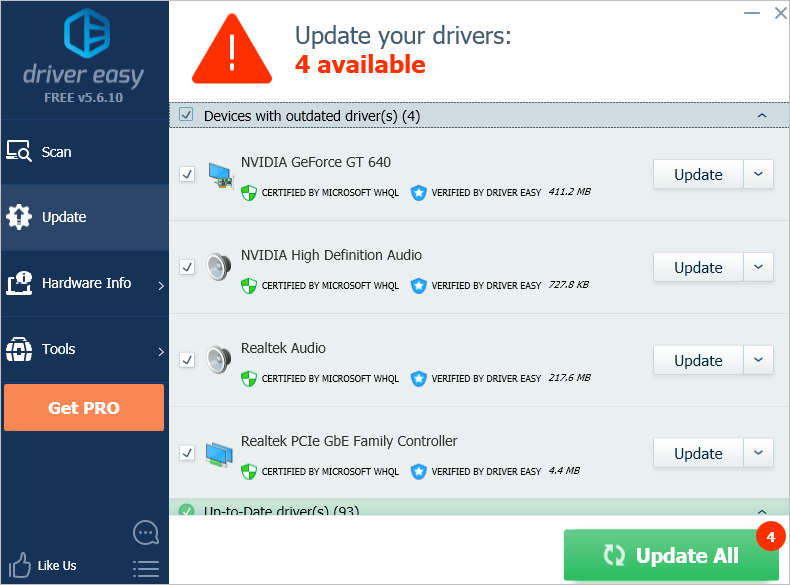
విధానం 3: మీ కంప్యూటర్ నుండి ఏదైనా పెరిఫెరల్స్ తొలగించండి
మీరు మీ కంప్యూటర్కు పెరిఫెరల్స్ కనెక్ట్ చేసిన సమయంలోనే సమస్య సంభవించినట్లయితే, ఇది బహుశా హార్డ్వేర్ సంఘర్షణ సమస్య. మీరు పెరిఫెరల్స్ ను సులభంగా తొలగించవచ్చు. మీరు మీ కంప్యూటర్కు బహుళ పెరిఫెరల్స్ కనెక్ట్ చేసి ఉంటే, పెరిఫెరల్స్ ఒక్కొక్కటిగా తొలగించండి.
ఒక పరిధీయతను తీసివేసిన తర్వాత, సమస్య పరిష్కరించబడిందో లేదో తనిఖీ చేయండి, అప్పుడు ఏ పరిధీయ సమస్యకు కారణమవుతుందో మీరు గుర్తించవచ్చు.

విధానం 4: డిఫాల్ట్ సెట్టింగులకు CMOS ను రీసెట్ చేయండి
పాడైన CMOS బూటింగ్ లోపాలను కలిగిస్తుంది, లోపం “కంప్యూటర్ పదేపదే ఆన్ మరియు ఆఫ్”. సమస్యను పరిష్కరించడానికి, మీరు CMOS ను డిఫాల్ట్ సెట్టింగులకు రీసెట్ చేయడానికి ప్రయత్నించవచ్చు.
CMOS అంటే ఏమిటి ? పరిపూరకరమైన మెటల్-ఆక్సైడ్-సెమీకండక్టర్ కోసం CMOS చిన్నది). ఇది కంప్యూటర్ మదర్బోర్డులో బేసిక్ ఇన్పుట్ / అవుట్పుట్ సిస్టమ్ సెట్టింగులను (BIOS) నిల్వ చేస్తుంది. ఈ BIOS సెట్టింగులలో కొన్ని హార్డ్వేర్ సెట్టింగులు, సిస్టమ్ సమయం మరియు తేదీ సెట్టింగులు.CMOS ను డిఫాల్ట్ సెట్టింగులకు రీసెట్ చేయడం ఎలా
CMOS ను రీసెట్ చేయడం అంటే BIOS ను రీసెట్ చేయడం. BIOS ను రీసెట్ చేయడానికి, మీరు ఈ దశలను అనుసరించవచ్చు:
మొదట , BIOS మెనుని నమోదు చేయండి.
1) పున art ప్రారంభించండి మీ కంప్యూటర్.
2) మీ కంప్యూటర్ పున ar ప్రారంభించిన వెంటనే, మీ కీబోర్డ్లో, ఫంక్షన్ కీని నొక్కండి అది BIOS మెను (సెటప్ యుటిలిటీ) ను తెరవగలదు. చాలా మంది తయారీదారుల కోసం, కీ కావచ్చు ఎస్ , యొక్క , ఎఫ్ 2 , ఎఫ్ 8 లేదా ఎఫ్ 12 . ఇది మీ కంప్యూటర్ తయారీదారుపై ఆధారపడి ఉంటుంది. మీరు ఈ కీలలో దేనినైనా ప్రయత్నించవచ్చు మరియు అవి పనిచేస్తాయో లేదో చూడవచ్చు.
లేదా మీరు మొదటి స్క్రీన్ వద్ద కీని గమనించవచ్చు. సాధారణంగా, ఈ కీ BIOS మెనుని తెరుస్తుంది.
ఉదాహరణకు, చాలా డెల్ పిసిలు ఈ స్క్రీన్ను మొదటి స్క్రీన్లో క్రింద చూపించాయి:
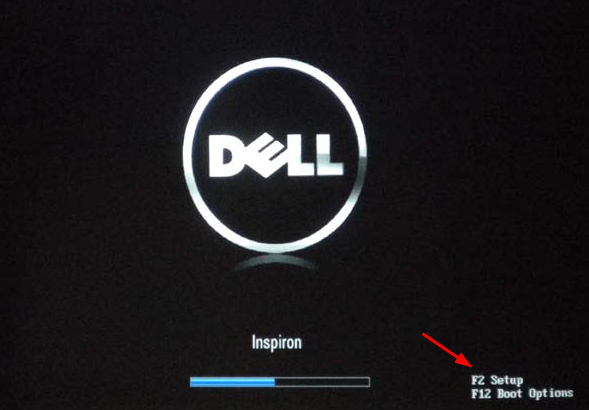
మీరు BIOS మెనుని నమోదు చేసిన తర్వాత, సెట్టింగులను రీసెట్ చేయడానికి ఈ దశలను చూడండి:
1) ఎంపికను కనుగొనండి BIOS సెట్టింగులను రీసెట్ చేయడానికి. ఈ ఎంపికను బహుశా పిలుస్తారు డిఫాల్ట్లను సెటప్ చేయండి . ఇది కంప్యూటర్ తయారీదారులపై కూడా ఆధారపడి ఉంటుంది. కానీ దీనికి “డిఫాల్ట్” పదాలు ఉన్నాయని మీరు ఆశించవచ్చు.
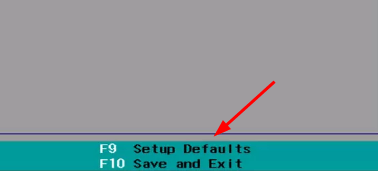
2) మీరు ఆప్షన్ పక్కన ఒక ఫంక్షన్ కీని చూడవచ్చు. సవరణ డైలాగ్ బాక్స్ను తీసుకురావడానికి మీ కీబోర్డ్లో ఆ కీని నొక్కండి.
3) మీ కీబోర్డ్లో, ఇరుకైన కీని ఉపయోగించండి ఎంపికచేయుటకు అవును మార్పులను సేవ్ చేయడానికి.
4) BIOS నుండి నిష్క్రమించండి .
5) మీ కంప్యూటర్ను పున art ప్రారంభించండి మరియు సమస్య పరిష్కరించబడిందో లేదో తనిఖీ చేయండి.
విధానం 5: పిఎస్యు (విద్యుత్ సరఫరా యూనిట్) ను తనిఖీ చేయండి
పిఎస్యు షార్ట్ సర్క్యూట్లు ఉంటే, హార్డ్వేర్ భద్రత కోసం కంప్యూటర్ స్వయంచాలకంగా మూసివేయబడుతుంది. కాబట్టి పిఎస్యు సరిగా పనిచేస్తుందో లేదో తనిఖీ చేయండి. మీరు పిఎస్యును మంచి పిఎస్యుతో భర్తీ చేయవచ్చు మరియు సమస్య పరిష్కరించబడిందో లేదో చూడవచ్చు. కొత్త పిఎస్యుతో, సమస్య పరిష్కారం కాకపోతే, పిఎస్యు వల్ల సమస్య రాదని అర్థం.
ల్యాప్టాప్ కోసం, మీరు సులభంగా PSU ని భర్తీ చేయవచ్చు. కానీ డెస్క్టాప్ కోసం, మీరు కేసును తెరవాలి. ఇది సాంకేతిక మరియు ప్రమాదకరమైనది కావచ్చు. మీరు ఏమి చేస్తున్నారో మీకు తెలిస్తే, అది మంచిది. కాకపోతే, మీ కంప్యూటర్ను మరమ్మతు దుకాణానికి తీసుకెళ్లమని మేము మీకు సిఫార్సు చేస్తున్నాము.

విధానం 6: అభిమానిని తనిఖీ చేయండి
కంప్యూటర్ సరిగ్గా పనిచేయడానికి వీలు కల్పించే ముఖ్య భాగాలలో అభిమాని ఒకటి. ఇది పని చేయకపోతే, కంప్యూటర్ సులభంగా వేడెక్కుతుంది. కంప్యూటర్ వేడెక్కడం తీవ్రమైన సమస్యలను కలిగిస్తుంది. కాబట్టి కంప్యూటర్ వేడెక్కడం నివారించడానికి సిస్టమ్ ప్రయత్నిస్తుంది. అభిమాని పని చేయకపోతే, కంప్యూటర్ను అంతర్గత తాపన దెబ్బతినకుండా నిరోధించడానికి కంప్యూటర్ స్వయంచాలకంగా మూసివేయబడుతుంది.
కాబట్టి అభిమాని పనిచేస్తుందో లేదో తనిఖీ చేయండి. డెస్క్టాప్ల కోసం, మీరు అభిమాని నుండి శబ్దాన్ని వినడం ద్వారా దీన్ని తనిఖీ చేయవచ్చు. లేదా అభిమాని తిరుగుతున్నాడో లేదో తనిఖీ చేయడానికి మీరు కేసును తెరవవచ్చు. ల్యాప్టాప్ల కోసం, తనిఖీ చేయడం కొంచెం కష్టం. మరమ్మతు దుకాణాన్ని తనిఖీ చేయడానికి మీరు తీసుకోవలసి ఉంటుంది.
అభిమాని పని చేయడాన్ని మీరు కనుగొంటే, మరింత తనిఖీ చేయడానికి మీ కంప్యూటర్ను మరమ్మతు దుకాణానికి తీసుకెళ్లండి. మీరు అభిమానిని క్రొత్త దానితో భర్తీ చేయాల్సి ఉంటుంది.

విధానం 7: శుభ్రమైన దుమ్ము
కంప్యూటర్ ప్రతిరోజూ ధూళిని సేకరిస్తుంది, కాని ఎక్కువ ధూళి కంప్యూటర్ వేడెక్కడం వంటి కొన్ని కంప్యూటర్ సమస్యలను కలిగించే వరకు మేము దీనిని గమనించము. మేము ముందు చెప్పినట్లుగా, వేడెక్కడం సమస్యకు కారణం కావచ్చు “కంప్యూటర్ పదేపదే ఆన్ మరియు ఆఫ్ అవుతుంది”.
డెస్క్టాప్ల కోసం, మీరు కేసును తెరిచి, దుమ్మును తుడిచిపెట్టడానికి మృదువైన వస్త్రాన్ని ఉపయోగించవచ్చు. చాలా సులభమైన పద్ధతి a కంప్రెస్డ్ గ్యాస్ క్లీనింగ్ డస్టర్ దుమ్ము వదిలించుకోవడానికి. ల్యాప్టాప్ల కోసం, మీరు ఇంతకు ముందు ఒకదాన్ని తెరవకపోతే మాన్యువల్ను సంప్రదించాలి లేదా సాంకేతిక సహాయం పొందాలి.
విధానం 8: మదర్బోర్డును మార్చండి
సమస్యను పరిష్కరించడానికి చివరి పద్ధతి మదర్బోర్డును మార్చడం. మదర్బోర్డును మార్చడం కొద్దిగా సాంకేతికమైనది మరియు విలువైనది. సాంకేతిక సహాయం కోసం మీ కంప్యూటర్ను మరమ్మతు దుకాణానికి తీసుకెళ్లాలని మేము మీకు సిఫార్సు చేస్తున్నాము.

పై చిట్కాలు మీకు సహాయపడతాయని ఆశిద్దాం. మీకు ఏవైనా ప్రశ్నలు, ఆలోచనలు లేదా సూచనలు ఉంటే, సంకోచించకండి.






